
时间:2023-02-27 编辑:逍遥
很多用户在使用photoshop cs6的时候,不是很熟悉其中怎么建立以及取消链接图层?本期为你们带来的教程就描述了。

我们先打开photoshop cs6软件,新建一个文档,大小自定颜色为白色,如图所示,
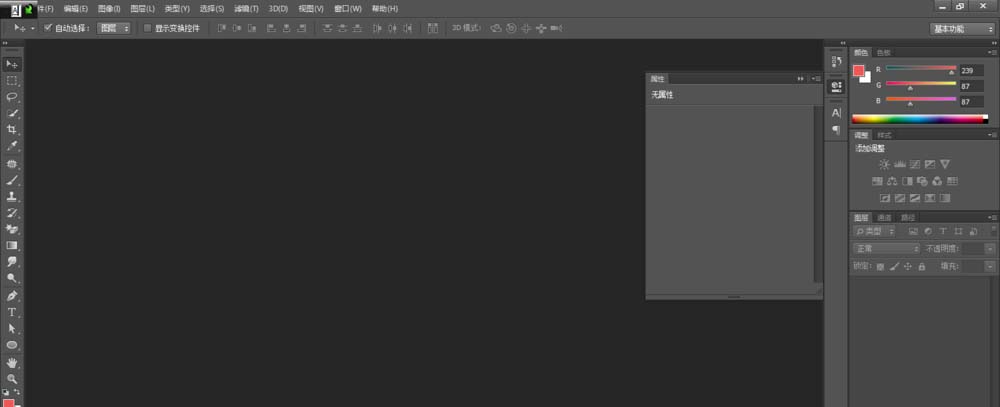
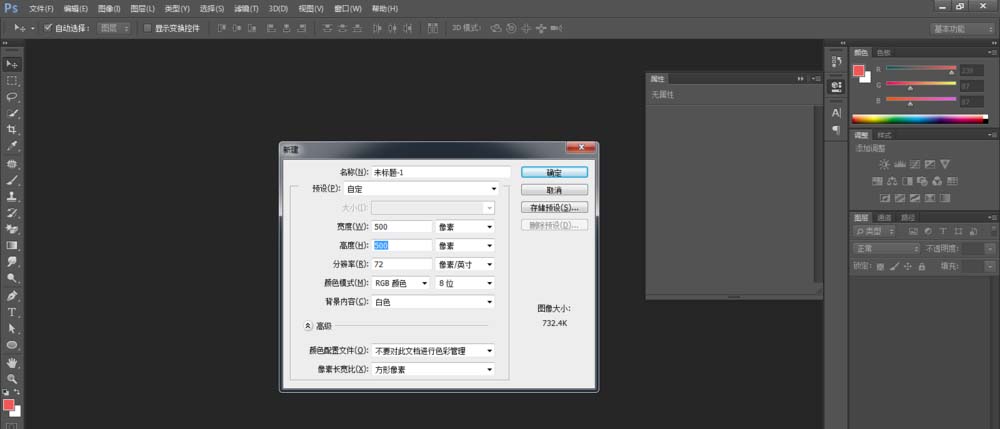
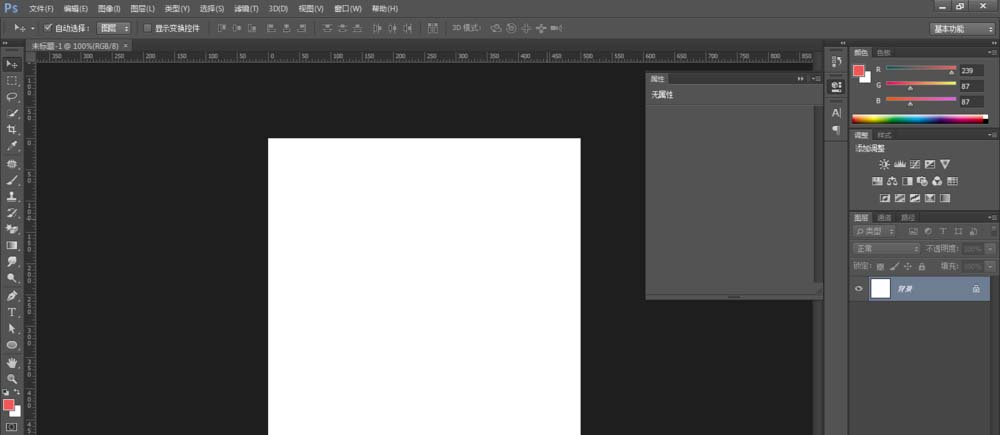
然后我们选中矩形工具,如图所示,在文档中任意画一个矩形,
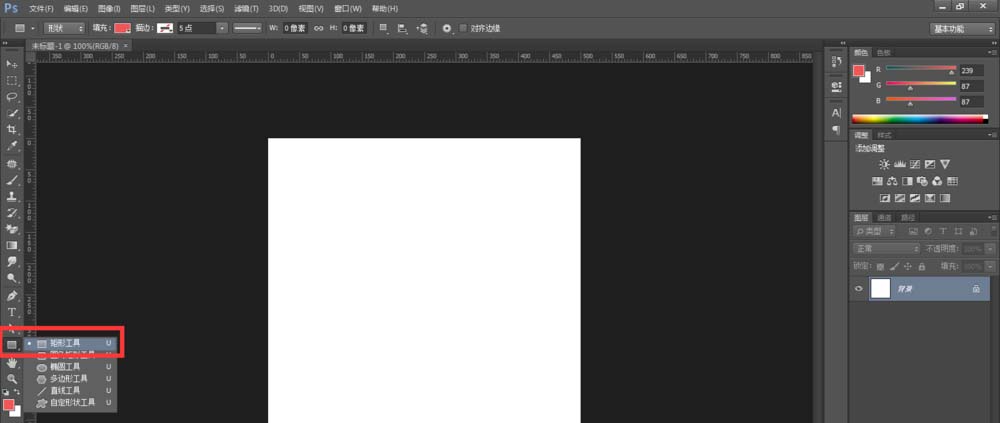
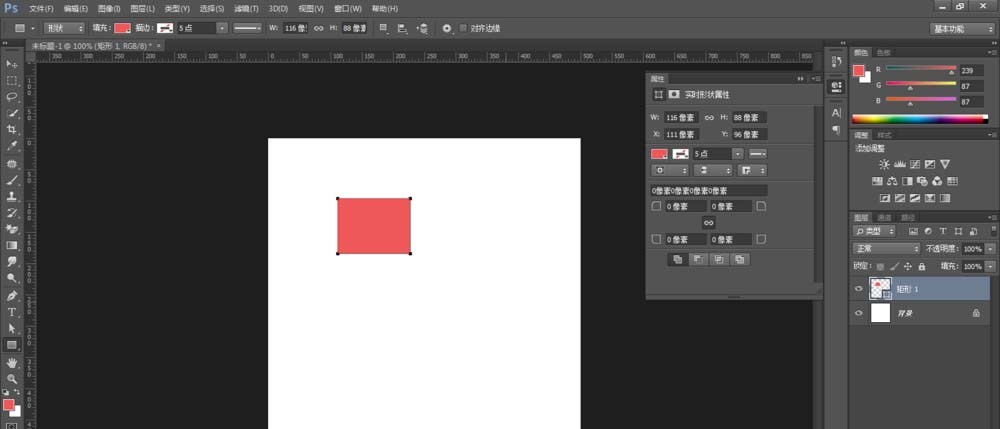
接着我们选中椭圆工具,如图所示,在文档中任意画一个椭圆,
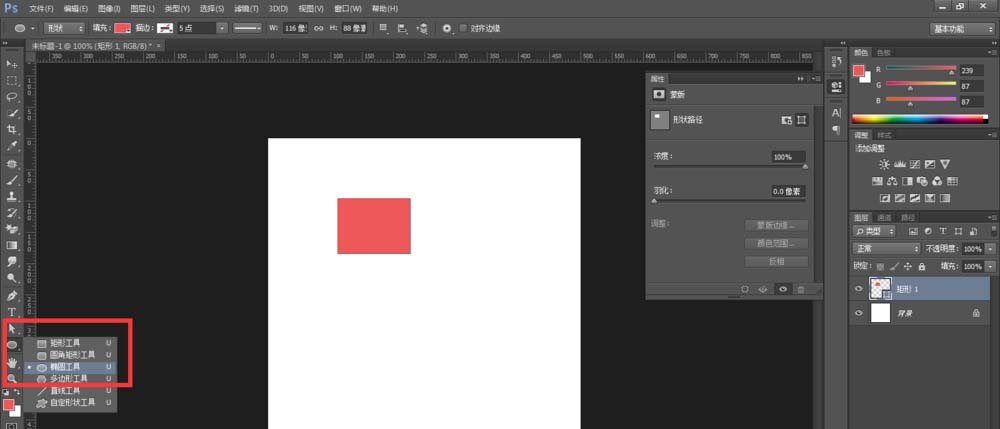
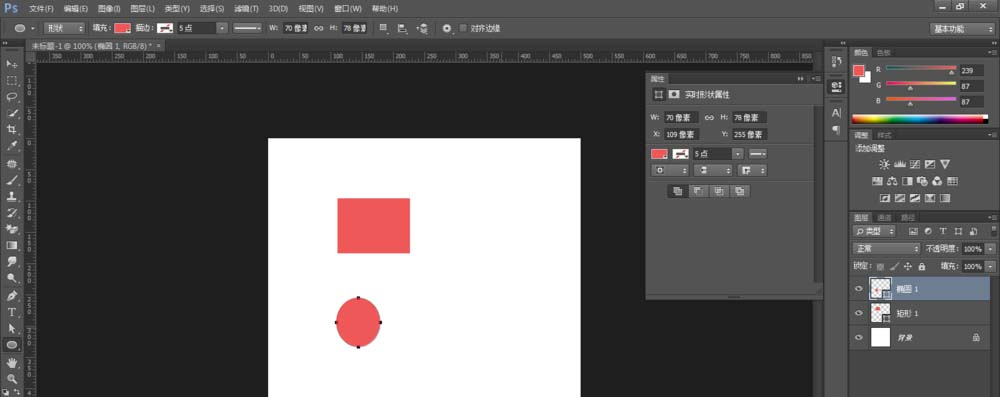
这时我们按shift键选中这两个图形的图层,如图所示, 发现已选中的图层呈现的是浅蓝色,如图所示,
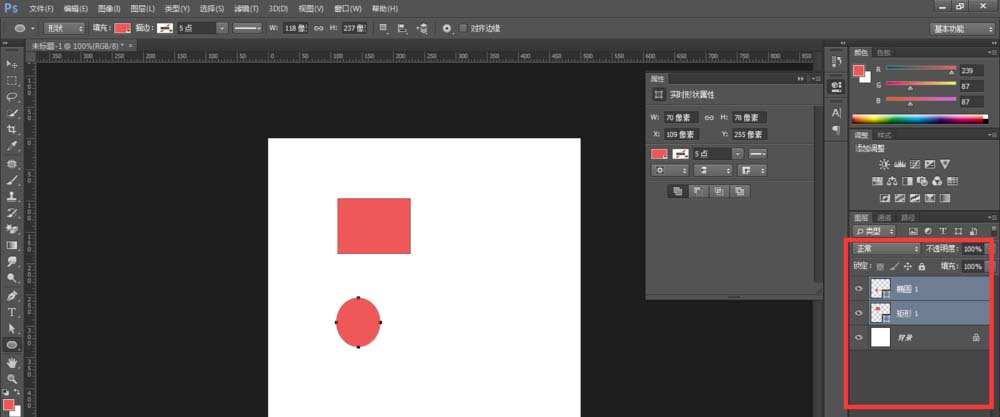
然后在这两个图层选中的状态下 按鼠标右键,选择链接图层 ,选择链接图层后 会发现这两个图层的右边有个锁链的 如图所示,
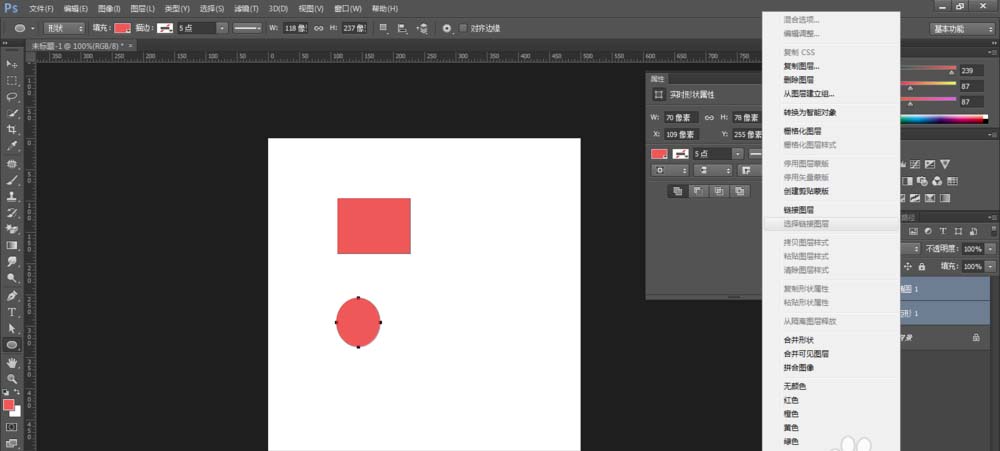
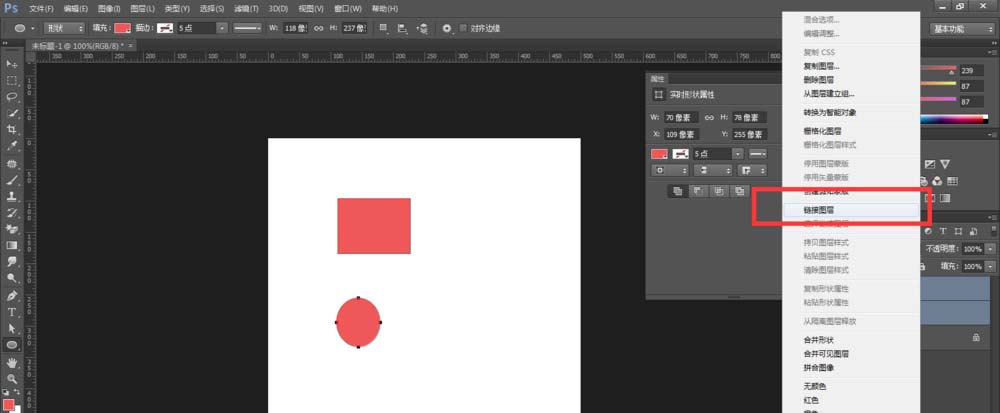
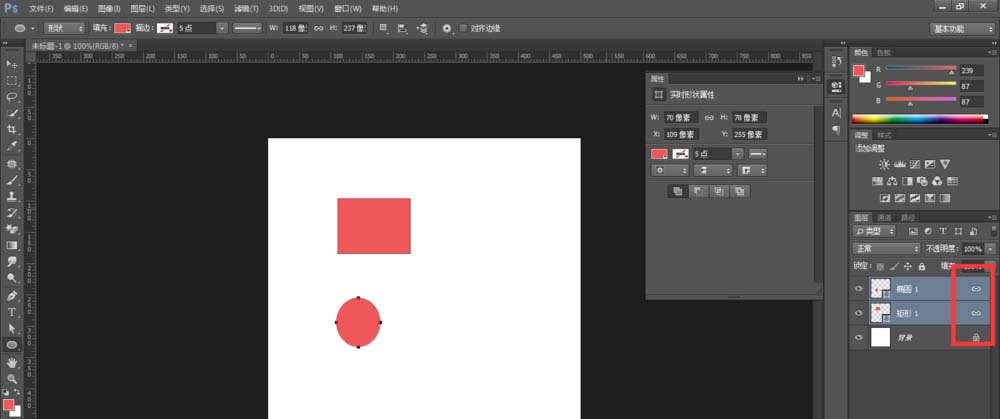
这时我们选中移动工具(v),
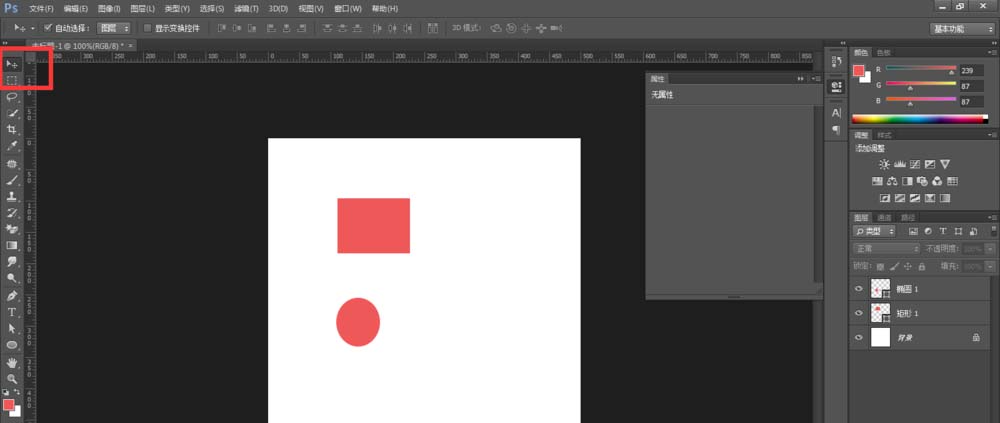
现在这两个图层已经是链接图层了,现在用移动工具(v) 移动这两个图层的任何一个图层,另外一个图层都会同时跟着动,如图
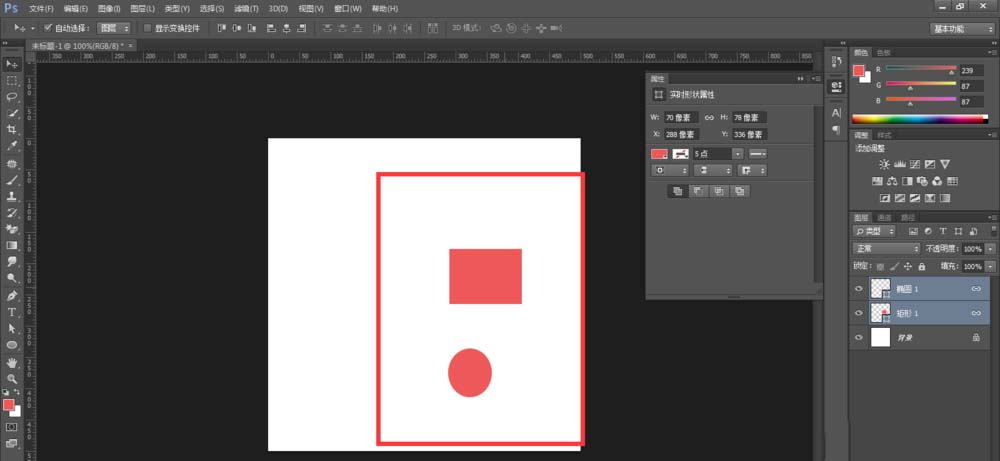
这时候图层已经是链接在在一起了 那么怎么把链接的图层分开呢 ,同样的道理一样 按shift键选中这两个图层,
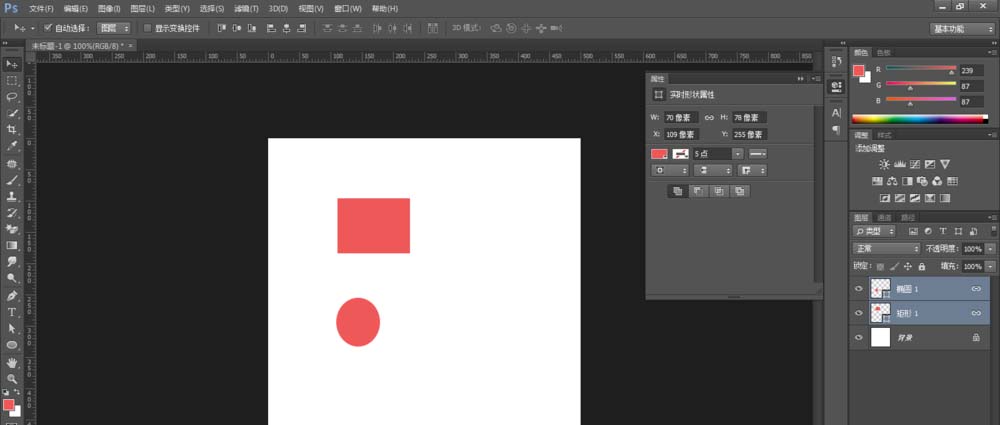
photoshop cs6相关攻略推荐:
photoshop cs6怎么调节网格线颜色及尺寸?调整网格线颜色及尺寸流程一览
photoshop cs6怎样新建新文字?创建新文字方法讲解
photoshop cs6怎么制作人形指示图标?绘画人形指示图标流程一览
我们用鼠标右键,选择取消图层链接,会发现 这两个图层右边的锁链已经没有了呢 ,现在这个图层已经是分开的了 ,
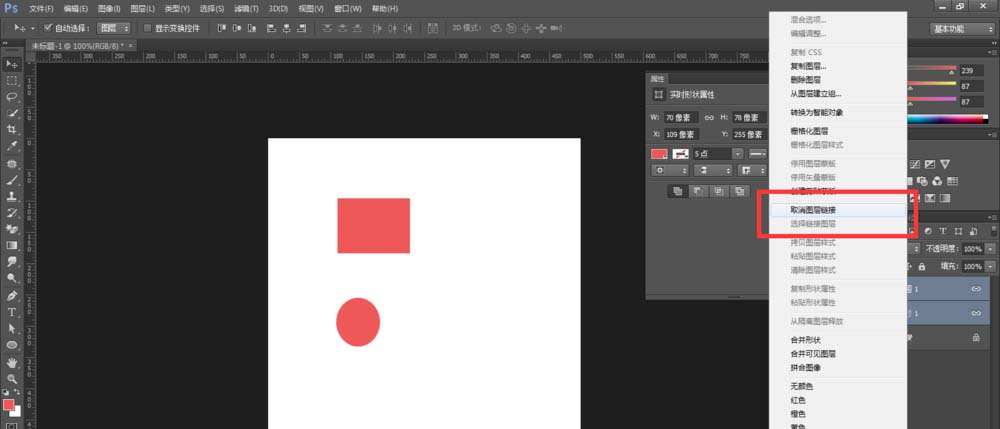
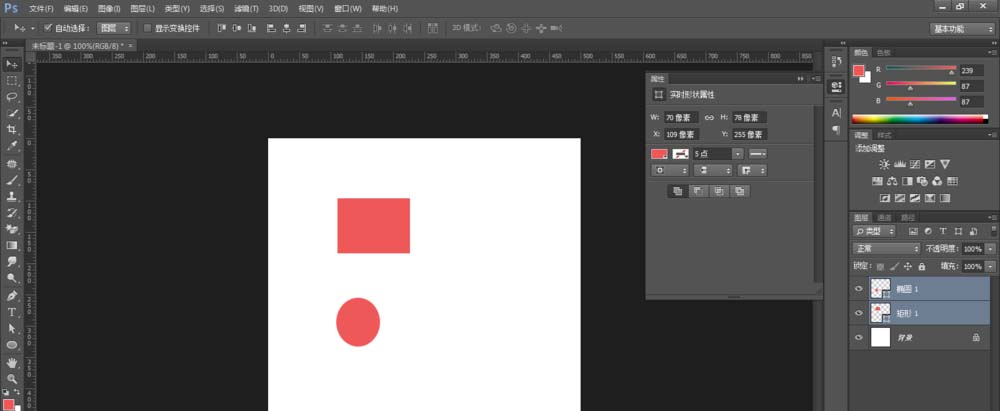
再选中移动工具(v),
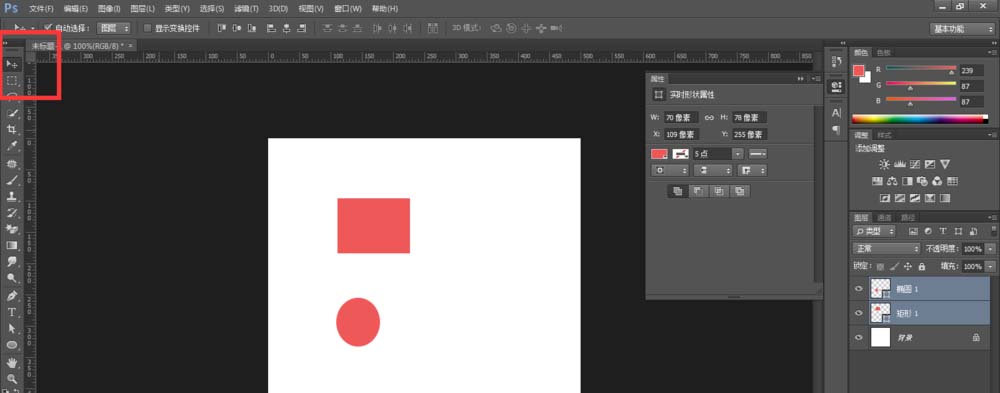
现在用移动工具单击任何一个图形,另外一个图层不会跟着移动了
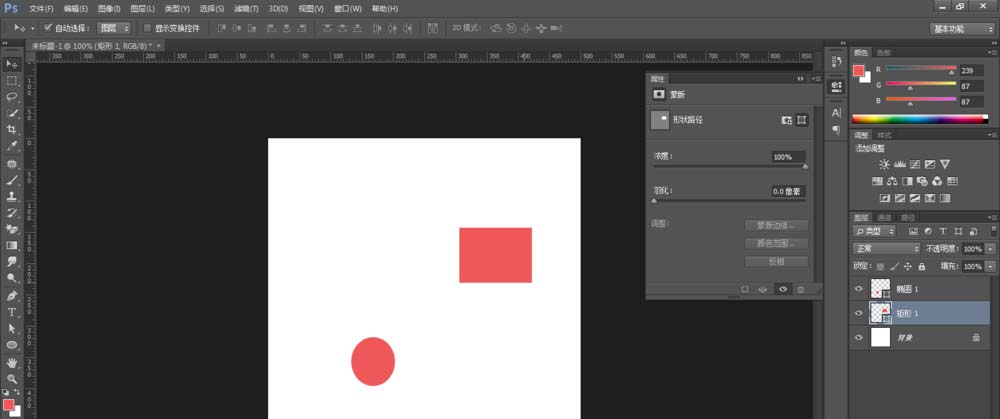
你们看完了上文为你们分享的photoshop cs6建立以及取消链接图层的详细操作步骤,大家是不是都学会了呀!